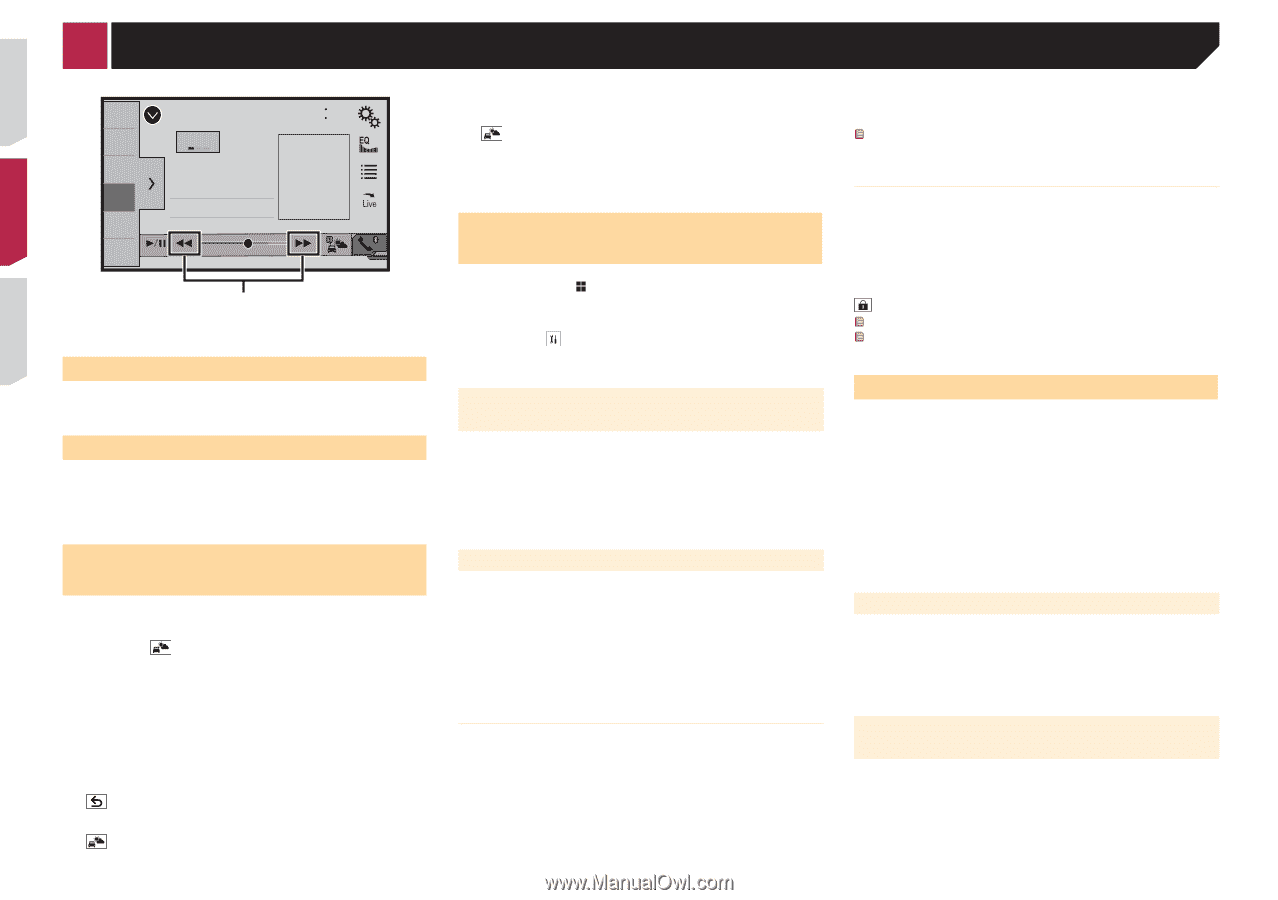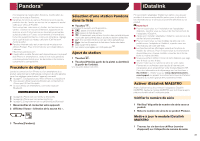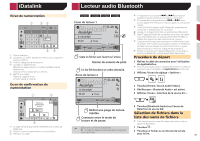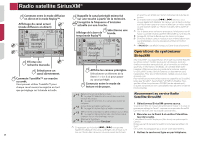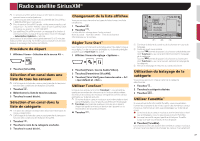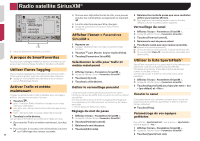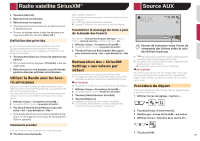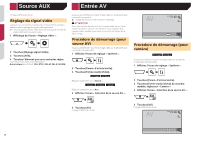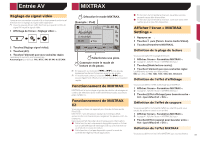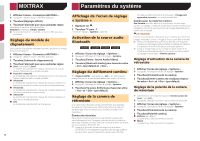Pioneer AVH-X4700BS Owner's Manual - Page 106
Paramètres, SiriusXM
 |
View all Pioneer AVH-X4700BS manuals
Add to My Manuals
Save this manual to your list of manuals |
Page 106 highlights
Radio satellite SiriusXM® Sirius XM 1 2 SXM1 6/10 21 48 3 Abcdefghi 4 Abcdefghi Abcdefghi 5 6 9999'99" Pause -9999'99" 1 1 Saute les chansons en avant ou en arrière. À propos de SmartFavorites Tous les canaux préréglés mettent en tampon le contenu à utiliser pour les fonctions Replay, TuneStart, TuneScan et TuneMix. Utiliser iTunes Tagging Vous pouvez sauvegarder les informations des chansons dans l'iPod quand ce produit reçoit les informations des chansons. la page 54, Mémorisation des informations de la chanson sur un iPod (balisage iTunes) Activer Trafic et météo maintenant Accédez au dernier bulletin Traffic & Weather pour votre région préférée, dès que vous souhaitez l'écouter. 1 Touchez . ● grisé : l'émission Traffic & Weather n'est pas encore dispo- nible pour votre région. ● avec point vert : dernier bulletin disponible mais pas encore écouté. ● blanc : dernier bulletin à nouveau disponible à l'écoute. 2 Touchez la ville désirée. Les dernières informations sur le trafic et la météo sont lues. Pour annuler Trafic et météo maintenant, touchez . Pour écouter à nouveau ces informations, touchez sur l'affichage des canaux courants. 38 Si vous avez déjà sélectionné la ville, vous pouvez écouter les informations uniquement en touchant . La ville sélectionnée peut être changée. la page 38, Sélectionner la ville pour Trafic et météo maintenant Afficher l'écran « Paramètres SiriusXM » 1 Appuyez sur . la page 7, Vérification des noms des composants et des fonctions 2 Touchez puis [Param. Source Audio/Video]. 3 Touchez [Paramètres SiriusXM]. Sélectionner la ville pour Trafic et météo maintenant 1 Affichez l'écran « Paramètres SiriusXM ». la page 38, Afficher l'écran « Paramètres SiriusXM » 2 Touchez [City List]. 3 Touchez la ville désirée. Définir le verrouillage parental La fonctionnalité Contrôle parental vous permet de limiter l'accès aux canaux SiriusXM, dont ceux avec du contenu réservé aux adultes. Une fois activée, la fonction de verrouillage parental exige que vous saisissiez un mot de passe pour syntoniser sur les canaux verrouillés. Le mot de passe par défaut est « 0000 ». Réglage du mot de passe 1 Affichez l'écran « Paramètres SiriusXM ». la page 38, Afficher l'écran « Paramètres SiriusXM » 2 Touchez [Parental control]. 3 Saisissez le mot de passe. 4 Touchez [Edit Code]. 5 Saisissez les mots de passe que vous souhaitez définir puis touchez [Enter]. Pour supprimer les numéros saisis un par un, touchez [Effacer]. L'écran «Locked Channel» apparaît. Verrouillage du canal 1 Affichez l'écran « Paramètres SiriusXM ». la page 38, Afficher l'écran « Paramètres SiriusXM » 2 Touchez [Parental control]. 3 Saisissez le mot de passe actuel. 4 Touchez le canal que vous voulez verrouiller. apparaît et le canal est verrouillé. Si vous touchez le canal verrouillé, le canal est déverrouillé. Si vous touchez [Clear All], tous les canaux verrouillés sont déverrouillés. Utiliser la liste SportsFlash™ SportsFlash vous avertira si un grand match a lieu pendant une partie avec l'une de vos équipes sportives préférées. Choisissez de syntoniser et écoutez la lecture se dérouler comme si elle était en direct. Continuez à écouter le match ou retournez à votre canal précédent. 1 Affichez l'écran « Paramètres SiriusXM ». la page 38, Afficher l'écran « Paramètres SiriusXM » 2 Touchez [SportsFlash] pour basculer entre « Act » (par défaut) et « Dés ». Écouter le canal Si un grand match a lieu pendant une partie avec l'une de vos équipes sportives préférées, SportsFlash le détecte et affiche l'écran contextuel. Touchez [Play]. Paramétrage de vos équipes préférées Pour afficher « SportsFlash List » tout le temps, « SportsFlash » doit être réglé sur « Act ». 1 Affichez l'écran « Paramètres SiriusXM ». la page 38, Afficher l'écran « Paramètres SiriusXM » 2 Touchez [SportsFlash List].